Canon 프린터 오류 1405는 프린터 사용자에게 자주 발생하는 일반적인 오류 코드 중 하나입니다. 이는 일반적으로 프린터가 설치된 여러 잉크를 인식할 수 없을 때 발생합니다. 이 문제를 해결하려면 잉크를 리필해야 합니다. 하지만 그 전에 이 질문의 정확한 이유를 알아야 합니다. 따라서 아래를 살펴보고 올바른 설명을 찾으십시오.
캐논 프린터 오류 지원 코드 1405 원인
이러한 캐논 프린터 관련 버그가 발생하는 경우 프린트 헤드에 문제가 발생한 것일 수 있습니다. 그러나 어떤 상황에서는 카트리지 관련 문제일 수도 있습니다.
그러한 경우에는 프린터 카트리지가 제대로 작동하는지 확인해야 합니다. 그렇지 않으면 가능한 한 빨리 교체하는 것이 도움이 될 것입니다.
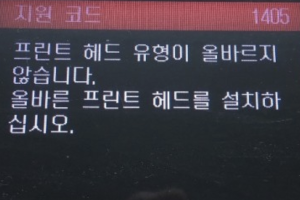
또한 읽어보세요: 캐논 오류 지원 코드 5C01
캐논 프린터 지원 코드 1405 오류를 해결하는 방법
또한, 프린트 헤드가 제대로 배치되지 않은 경우 오류 지원 코드 1405와 같은 잘못된 오류 코드가 나타날 수 있습니다. 이는 이 오작동에 대한 또 다른 잠재적인 설명입니다. 따라서 프린터 헤드가 올바른 위치에 올바르게 배치되어 있는지 확인해야 합니다. 이 문제를 해결하려면 다음 단계를 따르십시오.
- 프린터가 켜져 있는지 확인하고 용지함을 당겨 빼냅니다.
- 스캔 유닛(프린터 커버)을 완전히 들어올립니다. 프린트 헤드가 교체 위치로 이동합니다.
- 내부 커버를 열고 각 탱크의 탭을 누르고 프린트 헤드 잠금 레버를 올려 잉크 탱크를 제거합니다.
- 프린트 헤드를 기기 앞쪽으로 약간 기울인 후 천천히 들어 올리세요.
- 프린트 헤드를 프린트 헤드 홀더에 놓고 딸깍 소리가 들릴 때까지 프린트 헤드 잠금 레버를 조심스럽게 내립니다.
- 잉크 탱크를 프린트 헤드에 삽입합니다. 그런 다음 딸깍 소리가 들릴 때까지 잉크 탱크의 <PUSH> 표시를 세게 누릅니다.
- 모든 잉크 탱크가 제대로 설치되었는지, 잉크 탱크 램프가 빨간색으로 켜져 있는지 확인하십시오. 내부 커버와 스캔 유닛/프린터 커버를 닫습니다.
위 방법은 오류 지원 코드 1405를 해결하는 데 도움이 됩니다. 그러나 위 해결 방법을 시도한 후에도 오류가 지속되면 Canon 프린터를 재부팅하고 프린터를 약 1분 동안 꺼서 소프트 재설정을 수행한 후 최신 드라이버를 업데이트하십시오.